windows10中文显示乱码如何解决
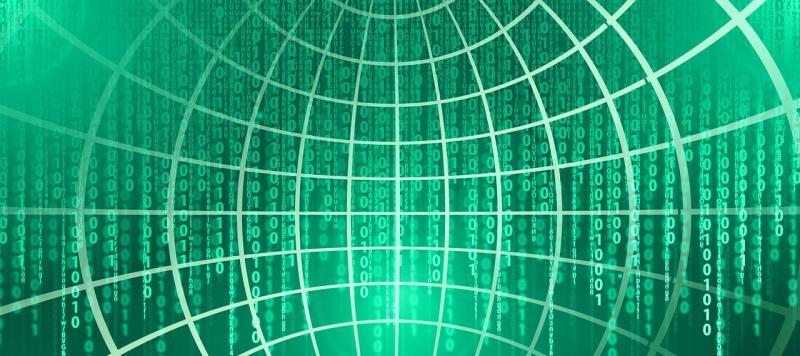
在Windows 10中文显示乱码的问题通常是由于系统编码设置不正确或缺少相关字体文件所致。以下是一些可能的解决方法:
更改系统编码设置:
打开“控制面板”,选择“时钟和区域”。
单击“区域”选项,然后选择“管理”。
在“区域设置”窗口中,选择“更改系统区域设置”。
在“系统区域设置”窗口中,选择适当的语言和区域设置(例如,中国-简体中文)。
单击“确定”按钮并重新启动计算机。
安装缺失的字体文件:
打开“控制面板”,选择“外观和个性化”。
单击“字体”选项,然后选择“文件”-“安装新字体”。
浏览到包含需要安装的字体文件的文件夹,选择字体文件并点击“安装”。
更新操作系统:
打开“设置”,选择“更新和安全”。
在“Windows 更新”选项中,单击“检查更新”按钮。
如果有可用的更新,请下载和安装它们。
重置字体缓存:
按下Win + R键打开运行窗口,输入“services.msc”并点击确定。
在“服务”窗口中,找到并右键单击“Windows 字体缓存服务”。
选择“停止”,然后再次右键单击并选择“启动”。
使用其他应用程序:
如果在特定的应用程序中遇到乱码问题,可以尝试使用其他应用程序进行相同的操作,看是否有改善。
如果上述方法仍无法解决问题,可能需要考虑重新安装操作系统或联系技术支持寻求更专业的帮助。
阅读剩余
THE END